¿Se averió el ratón de tu ordenador? Si tienes Windows 11 instalado y necesitas realizar alguna tarea en concreto antes de adquirir un nuevo ratón, ¡estás de suerte! En esta oportunidad te explicaremos en muy pocos pasos cómo mover el cursor del ratón con el teclado.
Si bien esta herramienta ha estado presente en Windows desde hace ya bastante tiempo, en Windows 11 se ha mejorado muchísimo, pues se añadieron algunos ajustes personalizables que permiten editar al completo la herramienta en cuestión.
No será necesario que descargues una actualización o programa externo, pues esta función está instalada de fábrica. Eso sí, deberás seguir una serie de pasos para poder activarla.
Así puedes controlar el ratón con el teclado en Windows 11
Antes de que lleves a cabo el tutorial que te mostraremos a continuación, es necesario que desactives las teclas especiales de Windows 11. Si nunca las has activado, no deberías tener ningún inconveniente al momento de activar esta herramienta.
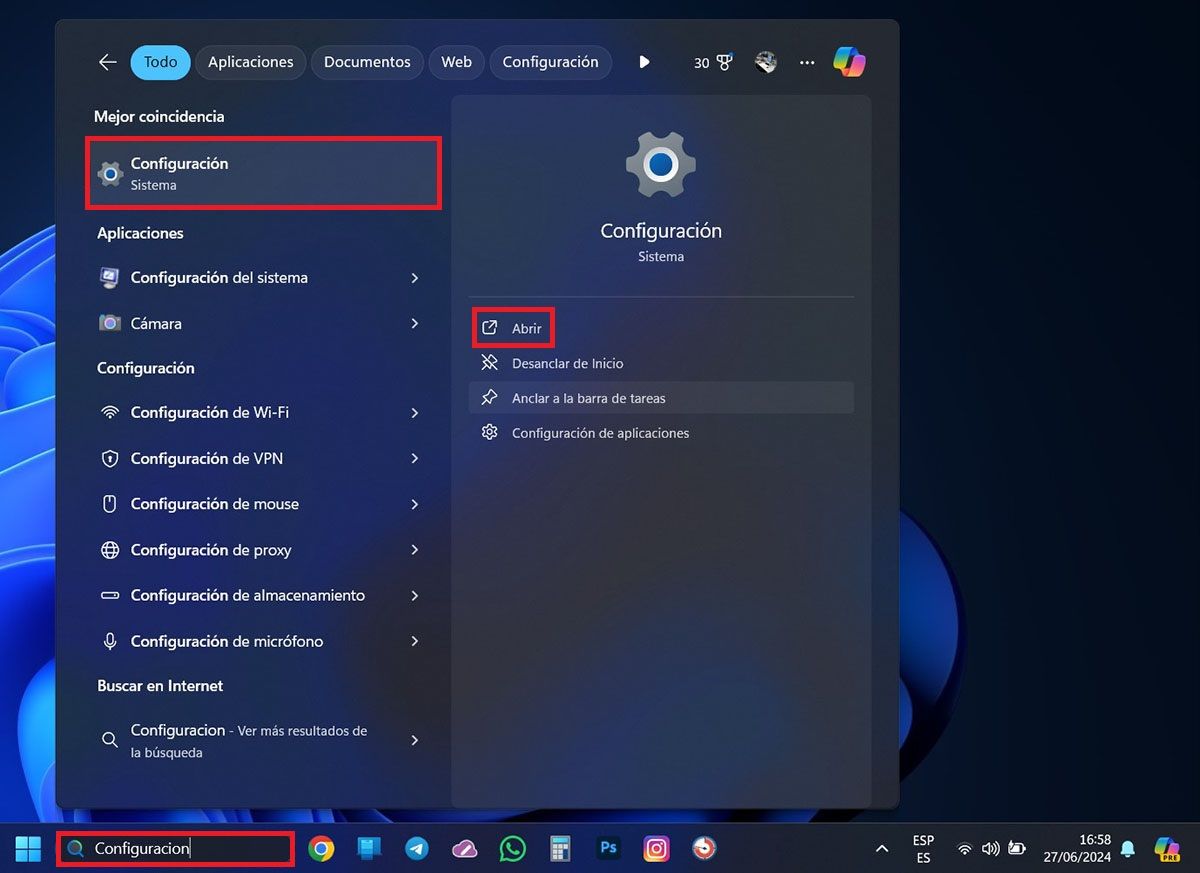
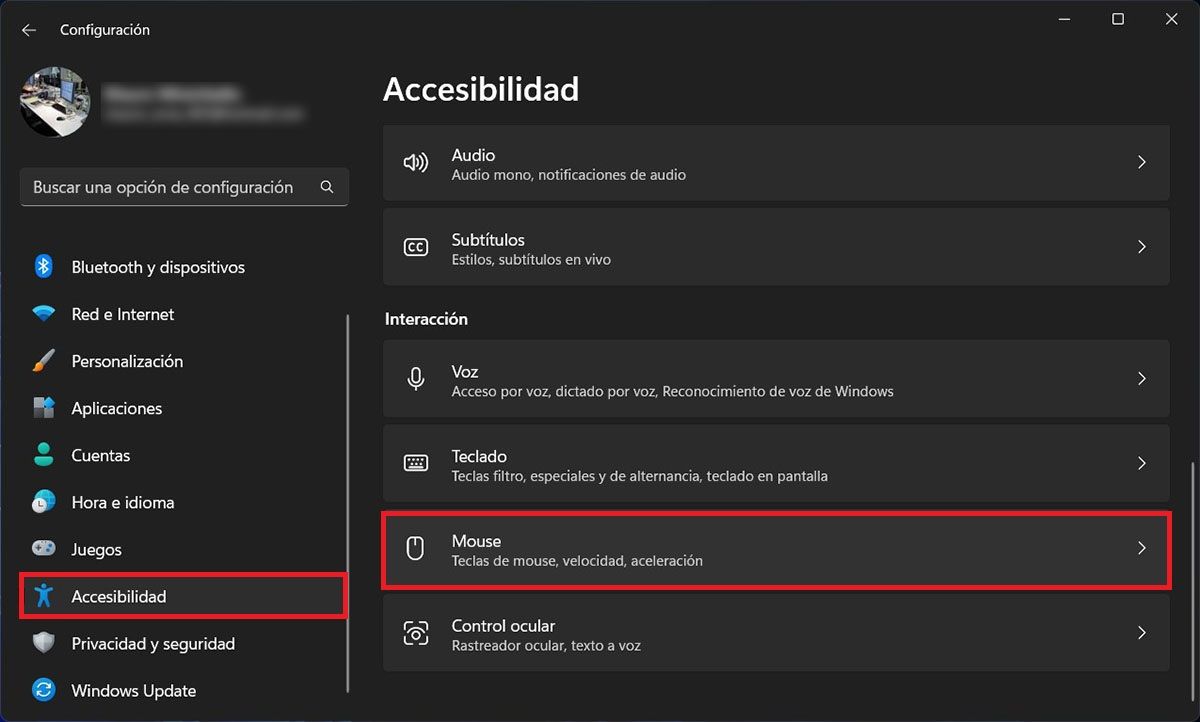
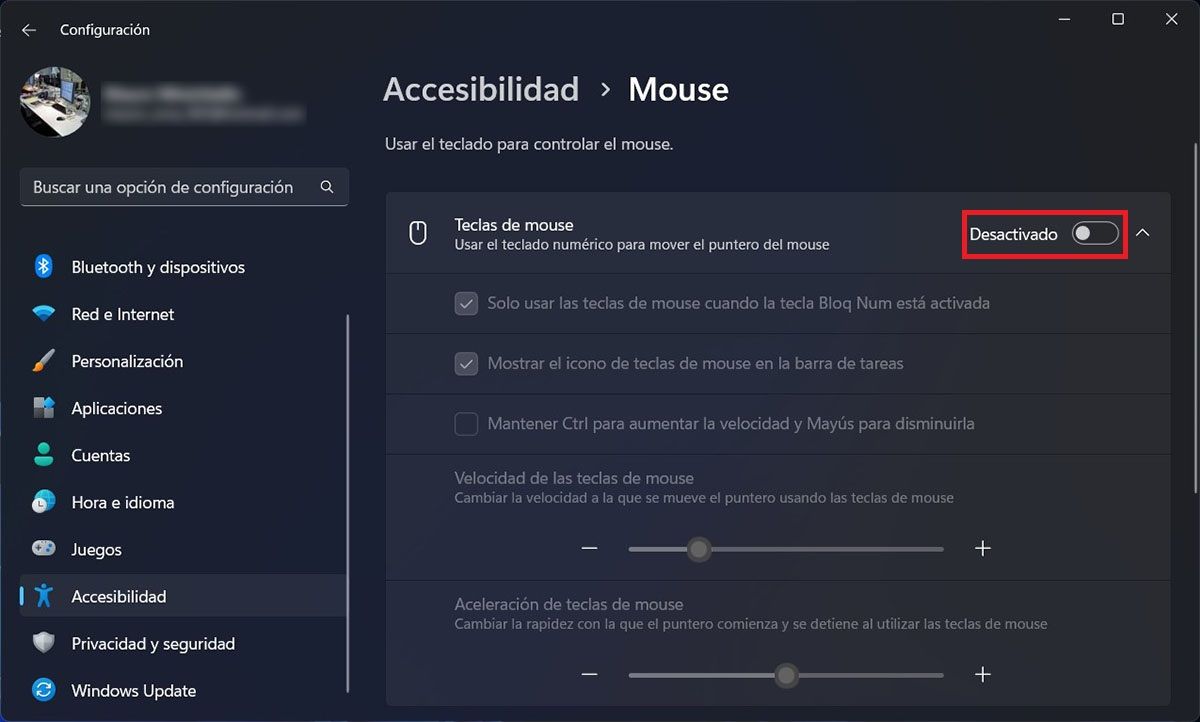
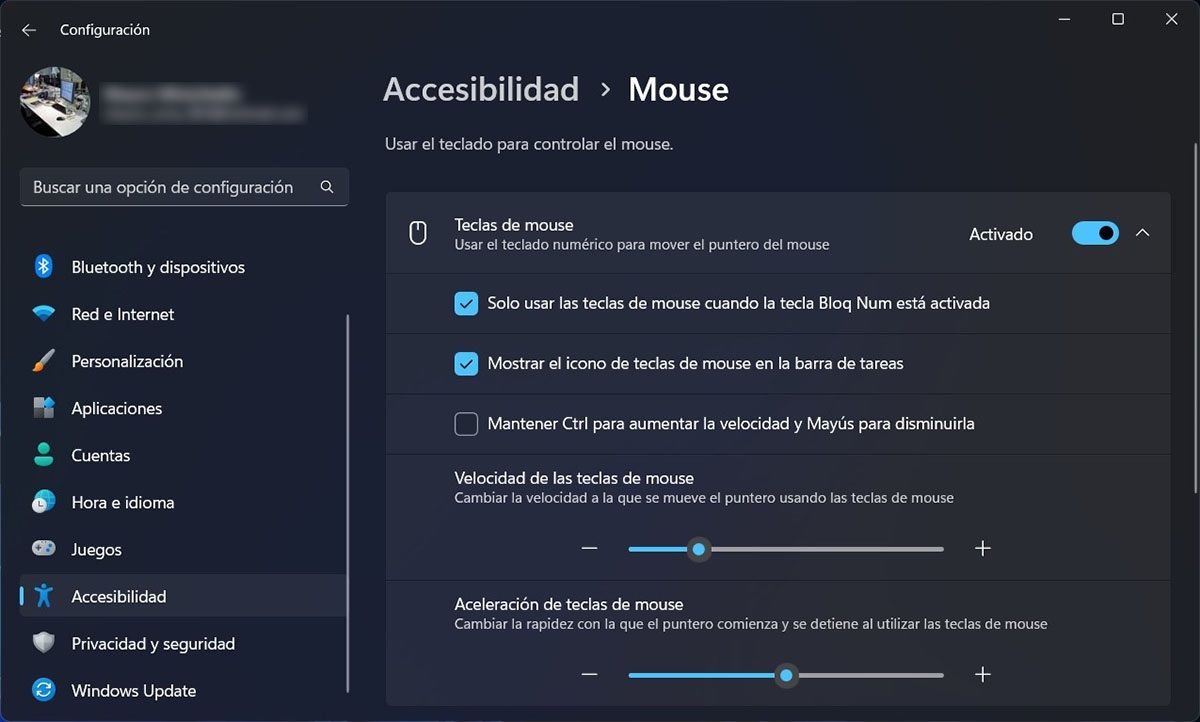
- Primero tienes que escribir la palabra “Configuración” dentro del cuadro de búsqueda que aparece en la barra de tarea de Windows 11.
- Dentro de los ajustes de Windows 11 deberás clicar sobre “Accesibilidad”, y luego entrar en el apartado llamado “Ratón” (el cual se ubica debajo de la sección “Interacción”).
- Tendrás que activar la función llamada “Teclas de ratón”.
- Una vez activada dicha función, podrás mover el cursor del ratón con el teclado número de tu PC.
Recuerda que solo podrás mover el ratón utilizando el teclado número de tu ordenador. Así mismo, deberás activar dicho teclado pinchando sobre la tecla “Num Lock”, la cual habilitará el teclado número.
Sin más nada que añadir al respecto, una vez que ya no necesites mover el ratón con el teclado, te recomendamos desactivar la función para que no se mueva el ratón con las teclas del teclado.
